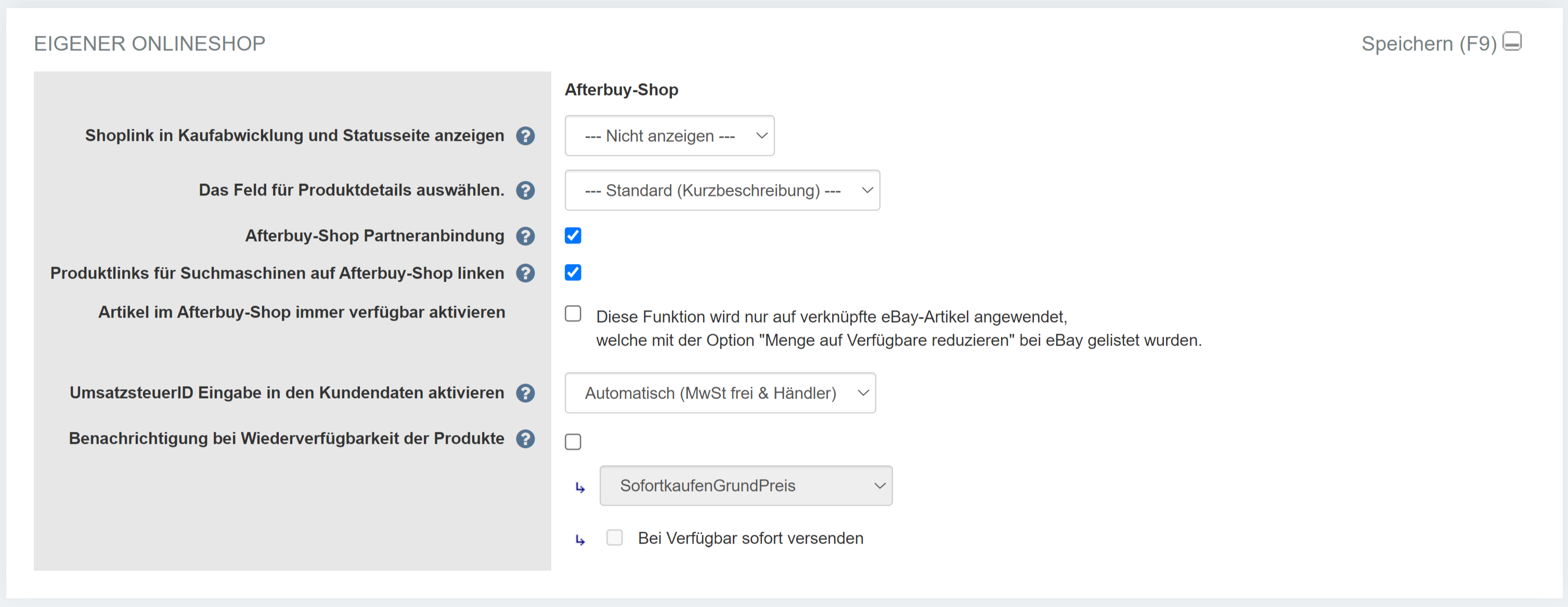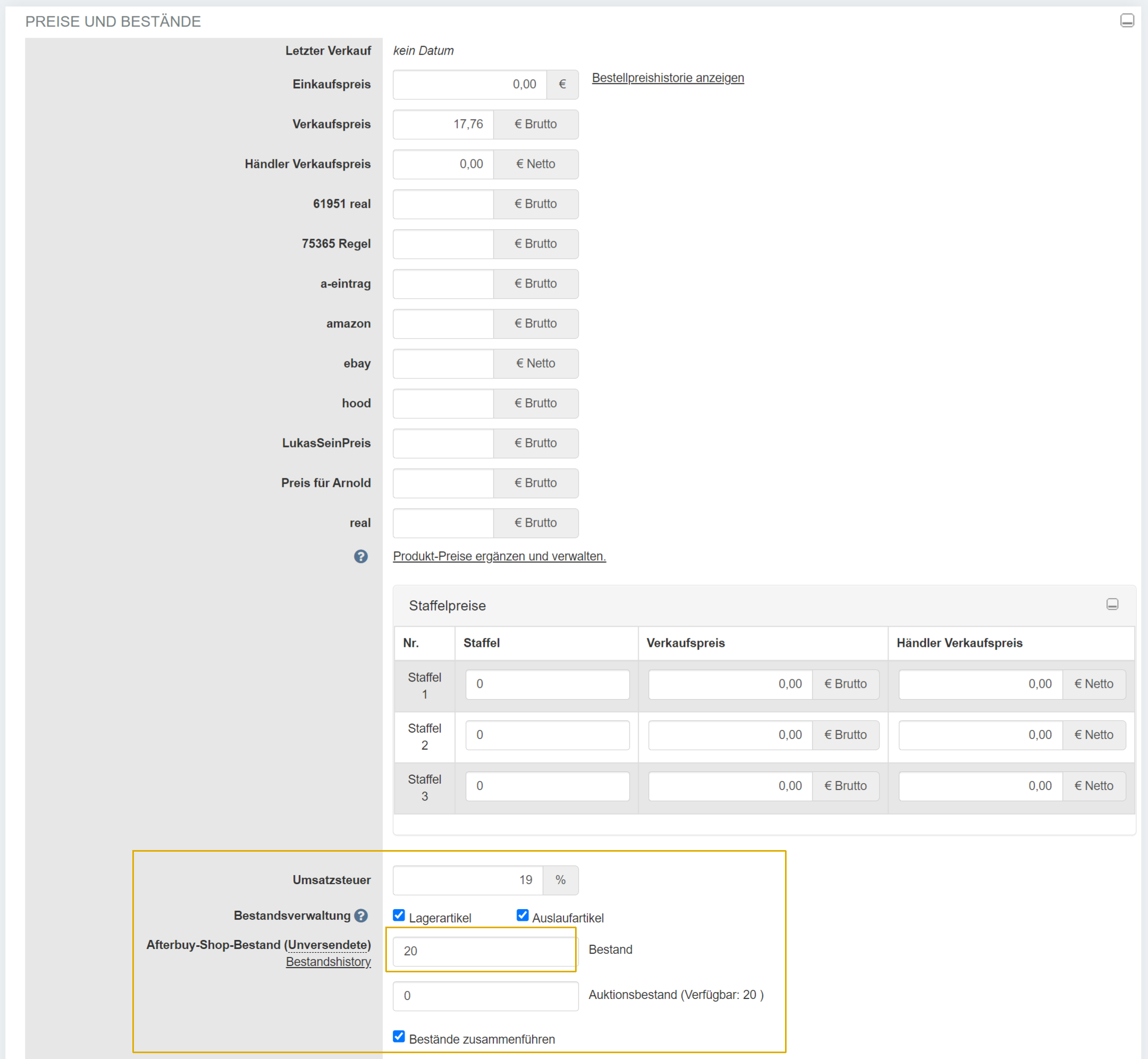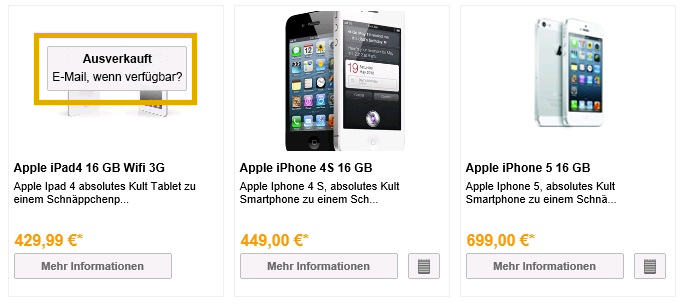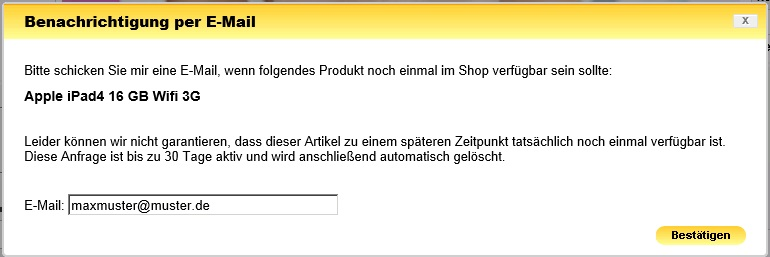Einstellungen:EigenerOnlineShop: Unterschied zwischen den Versionen
Admin (Diskussion | Beiträge) |
K |
||
| (7 dazwischenliegende Versionen von 2 Benutzern werden nicht angezeigt) | |||
| Zeile 1: | Zeile 1: | ||
| + | {{Status|review|tbd}} | ||
| + | {{HeadCrumb|Einstellungen::Einstellungen,Einstellungen:Grundeinstellungen::Grundeinstellungen}} | ||
{{Artikel:Start|title=Eigener Onlineshop|text= | {{Artikel:Start|title=Eigener Onlineshop|text= | ||
Um zu den Einstellungen {{AB:Section|"Eigener Onlineshop"}} zu gelangen, gehen Sie über die schwarze Navigation: Schnellnavigation: {{Breadcrumb|„Konfiguration“ > „Einstellungen“|x}}<br /> | Um zu den Einstellungen {{AB:Section|"Eigener Onlineshop"}} zu gelangen, gehen Sie über die schwarze Navigation: Schnellnavigation: {{Breadcrumb|„Konfiguration“ > „Einstellungen“|x}}<br /> | ||
| − | Alternativ können Sie auch über das Management Center: {{Breadcrumb|„Einstellungen“ > „Grundeinstellungen“ > „Eigener Onlineshop“|x}} zu den Einstellungen gelangen.}} | + | Alternativ können Sie auch über das Management Center: {{Breadcrumb|„Einstellungen“ > „Grundeinstellungen“ > „Eigener Onlineshop“|x}} zu den Einstellungen gelangen.|toc=nein}} |
{{Img|filename=EigenerOnlineShop001}} | {{Img|filename=EigenerOnlineShop001}} | ||
| + | |||
| + | == Alle Einstellungen zum eigenen Onlineshop (Afterbuy Shop) im Detail == | ||
| + | {{Legende| >> Shoplink in Kaufabwicklung und Statusseite anzeigen::In diesem Dropdown-Menü bestimmen Sie, ob auf Ihren Shop verlinkt werden soll. Dazu gehört der Link in der Kaufabwicklungsseite/ Feedbackseite (sofern Sie diesen anzeigen lassen), aber auch die Verlinkung, wenn Sie auf eine Artikelnummer in der Verkaufsübersicht klicken (bei eBay Verkäufen gelangen Sie immer automatisch zum eBay-Artikel, sofern dieser noch bei eBay sichtbar ist). | ||
| + | Somit kann Ihr Käufer von der Feedback- und Statusseite mit einem Klick zu Ihrem Afterbuy-Onlineshop gelangen. Die Kundendaten werden dabei für den Shopeinkauf übernommen. | ||
| + | |||
| + | >>Das Feld für Produktdetails auswählen::Über dieses Dropdown-Menü können Sie auswählen, welches Feld Sie für die Anzeige der Produktdetails verwenden möchten. | ||
| + | |||
| + | >>Afterbuy Shop Partneranbindung::Mit dieser Auswahl erlauben Sie Partnern, auf Ihren Afterbuy-Shop zuzugreifen. Dieses ist vor allem bei externen Zahlungsdienstleistern (z.B. PayPal, Moneybookers etc.) sinnvoll. Ohne diese Freigabe wird es zu Problemen mit Zahlungen kommen.<br> | ||
| + | "Produktlinks für Suchmaschinen auf den Afterbuy Shop linken" <br> Wenn dieser Haken gesetzt ist, wird bei aktiviertem Google Base Upload auf Google ein Link zu Ihrem Afterbuy-Shop gezeigt. Da der Afterbuy-Shop sehr suchmaschinenfreundlich ist, ist dies u.U. eine interessante Option. | ||
| + | |||
| + | >>Artikel im Afterbuy-Shop immer verfügbar schalten::{{Warnung|Dieses Feature wird nur auf verknüpfte eBay-Artikel angewendet, welche mit der Option "Menge auf Verfügbare reduzieren" bei eBay gelistet wurden.}} | ||
| + | Wenn Sie Artikel in Ihrem Shop immer angezeigt haben möchten, können Sie diesen Punkt aktivieren. Wichtig ist, dass bei bestehenden eBay-Listereinträgen zu den Produkten ein Haken bei „Menge auf Verfügbare reduzieren“ gesetzt (und im Produkt Auslaufartikel aktiviert) ist. Nur dann wird bei einem Verkauf über den Afterbuy-Shop der zugehörige eBay-Artikel reduziert/beendet. Ist diese Funktion nicht aktiv, ist das Risiko eines Überverkaufs sehr hoch, weswegen diese Option ohne diese Funktion nicht freigeschaltet wird. | ||
| + | |||
| + | >>UmsatzsteuerID Eingabe in den Kundendaten erlauben::Wenn Sie anderen Händlern die Möglichkeit geben möchten, bei Ihnen einzukaufen, so müssen Sie entscheiden, ob diese Händler den Nachweis der UmsatzsteuerID selber angeben können („voll automatisiert“, also ohne eine manuelle Überprüfung) oder ob Sie die Händler vorher freigeben möchten („auf Freigabe“). Letzteres hat den Nachteil, dass der Vorgang für den Händler länger dauert, und den Vorteil, dass Sie sicher sein können, das die UmsatzsteuerID auch richtig ist und zu dem entsprechenden Käufer gehört. | ||
| + | {{Info|Bei der voll automatisierten Variante besteht die Gefahr, dass unberechtigte Kunden mehrwertsteuerfrei bei Ihnen einkaufen können.}} | ||
| + | Von Afterbuy wird lediglich die angegebene UmsatzsteuerID auf Richtigkeit geprüft. Es wird nicht geprüft, ob der angemeldete Händler auch wirklich zu der UmsatzsteuerID gehört. Daher ist die Option „Auf Freigabe“ sinnvoller. | ||
| + | |||
| + | >>Benachrichtigung bei Wiederverfügbarkeit der Produkte:: | ||
| + | Mit dieser Funktion haben Sie die Möglichkeit, Ihren Kunden in Ihrem Afterbuy Shop ausverkaufte Produkte als „Nachbestell“-Artikel anzubieten. So können sich Kunden unverbindlich mit einer E-Mail-Adresse eintragen und bei wieder Verfügbarkeit dieser Produkte, entweder manuell oder automatisch benachrichtigt werden. | ||
| + | {{Info|Diese Funktion ist nur nutzbar, wenn mindestens ein Afterbuy Shop im Profitarif angemeldet wurde.}} | ||
| + | {{:Einstellungen:EigenerOnlineShop:BenachrichtigungBeiWiederverfuegbarkeit}} | ||
| + | }} | ||
Aktuelle Version vom 25. April 2023, 20:01 Uhr
Alternativ können Sie auch über das Management Center: Einstellungen Grundeinstellungen Eigener Onlineshop zu den Einstellungen gelangen.
Alle Einstellungen zum eigenen Onlineshop (Afterbuy Shop) im Detail[Bearbeiten]
| Name | Beschreibung | ||||||||||||||
|---|---|---|---|---|---|---|---|---|---|---|---|---|---|---|---|
| Shoplink in Kaufabwicklung und Statusseite anzeigen |
In diesem Dropdown-Menü bestimmen Sie, ob auf Ihren Shop verlinkt werden soll. Dazu gehört der Link in der Kaufabwicklungsseite/ Feedbackseite (sofern Sie diesen anzeigen lassen), aber auch die Verlinkung, wenn Sie auf eine Artikelnummer in der Verkaufsübersicht klicken (bei eBay Verkäufen gelangen Sie immer automatisch zum eBay-Artikel, sofern dieser noch bei eBay sichtbar ist). Somit kann Ihr Käufer von der Feedback- und Statusseite mit einem Klick zu Ihrem Afterbuy-Onlineshop gelangen. Die Kundendaten werden dabei für den Shopeinkauf übernommen. | ||||||||||||||
| Das Feld für Produktdetails auswählen | Über dieses Dropdown-Menü können Sie auswählen, welches Feld Sie für die Anzeige der Produktdetails verwenden möchten. | ||||||||||||||
| Afterbuy Shop Partneranbindung |
Mit dieser Auswahl erlauben Sie Partnern, auf Ihren Afterbuy-Shop zuzugreifen. Dieses ist vor allem bei externen Zahlungsdienstleistern (z.B. PayPal, Moneybookers etc.) sinnvoll. Ohne diese Freigabe wird es zu Problemen mit Zahlungen kommen. Wenn dieser Haken gesetzt ist, wird bei aktiviertem Google Base Upload auf Google ein Link zu Ihrem Afterbuy-Shop gezeigt. Da der Afterbuy-Shop sehr suchmaschinenfreundlich ist, ist dies u.U. eine interessante Option. | ||||||||||||||
| Artikel im Afterbuy-Shop immer verfügbar schalten |
Dieses Feature wird nur auf verknüpfte eBay-Artikel angewendet, welche mit der Option "Menge auf Verfügbare reduzieren" bei eBay gelistet wurden. | ||||||||||||||
| UmsatzsteuerID Eingabe in den Kundendaten erlauben |
Wenn Sie anderen Händlern die Möglichkeit geben möchten, bei Ihnen einzukaufen, so müssen Sie entscheiden, ob diese Händler den Nachweis der UmsatzsteuerID selber angeben können („voll automatisiert“, also ohne eine manuelle Überprüfung) oder ob Sie die Händler vorher freigeben möchten („auf Freigabe“). Letzteres hat den Nachteil, dass der Vorgang für den Händler länger dauert, und den Vorteil, dass Sie sicher sein können, das die UmsatzsteuerID auch richtig ist und zu dem entsprechenden Käufer gehört. Bei der voll automatisierten Variante besteht die Gefahr, dass unberechtigte Kunden mehrwertsteuerfrei bei Ihnen einkaufen können. | ||||||||||||||
| Benachrichtigung bei Wiederverfügbarkeit der Produkte |
Mit dieser Funktion haben Sie die Möglichkeit, Ihren Kunden in Ihrem Afterbuy Shop ausverkaufte Produkte als „Nachbestell“-Artikel anzubieten. So können sich Kunden unverbindlich mit einer E-Mail-Adresse eintragen und bei wieder Verfügbarkeit dieser Produkte, entweder manuell oder automatisch benachrichtigt werden. Diese Funktion ist nur nutzbar, wenn mindestens ein Afterbuy Shop im Profitarif angemeldet wurde. Nachfolgende Schritte müssen durchlaufen werden:
|